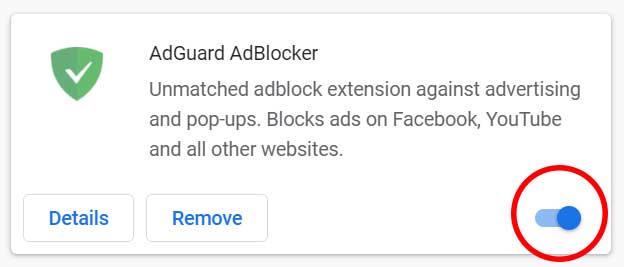Como Corrigir o Erro de Transmissão da Netflix M7111-1331
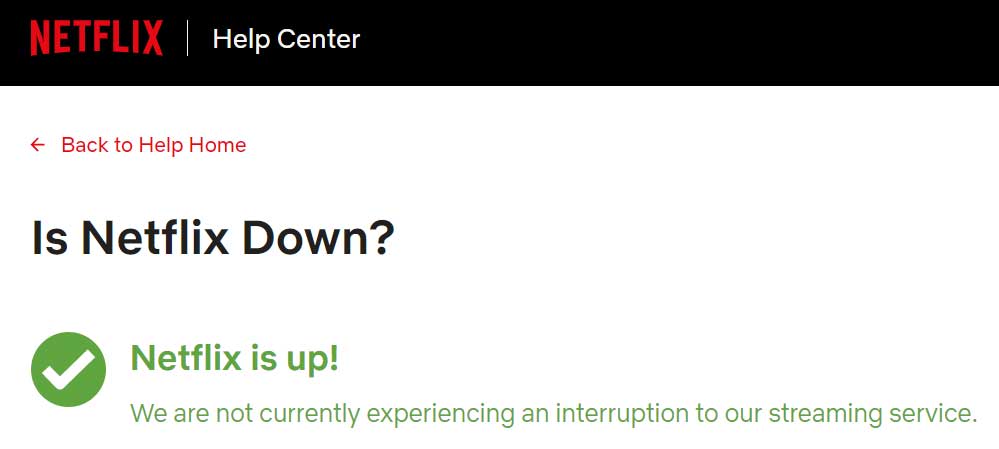
Embora o Netflix seja um dos serviços de streaming de vídeo online mais populares e amplamente usados, ele também tem vários problemas técnicos, como travamentos, não consegue se conectar à rede, erro de streaming, etc. Enquanto isso, muitos usuários afetados começaram a relatar que ' por algum motivo, estamos recebendo o Netflix Streaming Error M7111-1331, o que é muito frustrante porque eles não podem literalmente transmitir o Netflix por meio de navegadores da Web facilmente. Em vez de fazer streaming do conteúdo, o Netflix acaba mostrando o código do erro em uma nova guia.
Portanto, se você for um dos usuários do Netflix e estiver tendo o mesmo problema, certifique-se de verificar este guia de solução de problemas para corrigir esse erro rapidamente. O erro Netflix M7111-1331 está aparecendo como um erro de streaming que diz algo como “Ops, algo deu errado… Erro de streaming. Parece que você está usando um desbloqueador ou proxy. Desative qualquer um desses serviços e tente novamente. Para obter mais ajuda, visite netflix.com/proxy. ” Então, você pode perguntar por que isso está acontecendo com você e qual é a solução. Bem, mencionamos todas as soluções alternativas possíveis abaixo.
Índice
- 1 Como corrigir o erro de streaming da Netflix M7111-1331
- 1.1 1. Não use favoritos da Netflix
- 1.2 2. Limpar dados do navegador
- 1.3 3. Verifique o status do servidor Netflix
- 1.4 4. Desative as extensões do Chrome
- 1.5 5. Atualize o Google Chrome
- 1.6 6. Reinicialize o navegador
- 1.7 7. Use outro navegador
- 1.8 8. Verifique sua conexão com a Internet
- 1.9 9. Desligue e ligue seu roteador
- 1.10 10. Desligue VPN ou Proxy
- 1.11 11. Instale o Media Feature Pack para Windows 10 (N)
Como corrigir o erro de streaming da Netflix M7111-1331
Se você está tendo o código de erro M7111-1331 em seu PC, basicamente indica que as informações armazenadas em seu navegador precisam ser atualizadas. Na maioria dos casos, embora limpar o cache ou os cookies do navegador possa corrigir o erro, às vezes pode ser causado pelo tempo de inatividade do servidor Netflix ou versão desatualizada do sistema operacional do Windows, problema de conectividade com a Internet e muito mais. Agora, sem perder mais tempo, vamos entrar nisso.
1. Não use favoritos da Netflix
Se você normalmente usa um favorito salvo anteriormente para visitar o site da Netflix, certifique-se de excluir o favorito primeiro. Às vezes, qualquer tipo de trilha de URL adicional ou espaço invisível entre o texto do link pode causar problemas. Experimente digitar www.netflix.com na barra de endereços do navegador e pressione Enter para entrar no site.
Se isso carregar o site da Netflix, tente fazer streaming do conteúdo. Se tudo funcionar bem, você pode criar um favorito dele. No entanto, se isso não for útil, siga outro método.
2. Limpe os dados do navegador
Aqui, estamos usando o navegador Google Chrome para sua referência. O processo é quase o mesmo para outros navegadores de PC. Assim, depois de limpar o cache e os cookies do navegador, seu navegador pode entrar facilmente em qualquer site sem qualquer tipo de erro de carregamento ou streaming, se não houver nenhum outro problema técnico envolvido.
- Inicie o navegador Google Chrome > Clique no Menu ( ícone de três pontos verticais ) no lado superior direito.
- Passe o mouse sobre a opção Mais ferramentas > Clique em Limpar dados de navegação .
- Na guia Básico , escolha o intervalo de tempo de acordo com sua preferência.
- Clique na caixa de seleção Histórico de navegação , Cookies e outros dados do site , Imagens e arquivos armazenados em cache para selecioná-los individualmente.
- Uma vez selecionado, clique em Limpar dados .
- Por fim, reinicie o navegador Chrome e verifique novamente o erro de streaming do Netflix.
Observação: este processo removerá imagens em cache ou dados de arquivos, desconectando você da maioria dos sites. Isso significa que você precisa fazer login em sua conta novamente nos sites individualmente.
3. Verifique o status do servidor Netflix
Às vezes, também pode ser possível que o servidor Netflix esteja fora do ar ou tenha algum processo de manutenção em segundo plano. Nesses cenários, muitos usuários podem começar a receber o erro de streaming ou não podem se conectar ao erro de serviços.
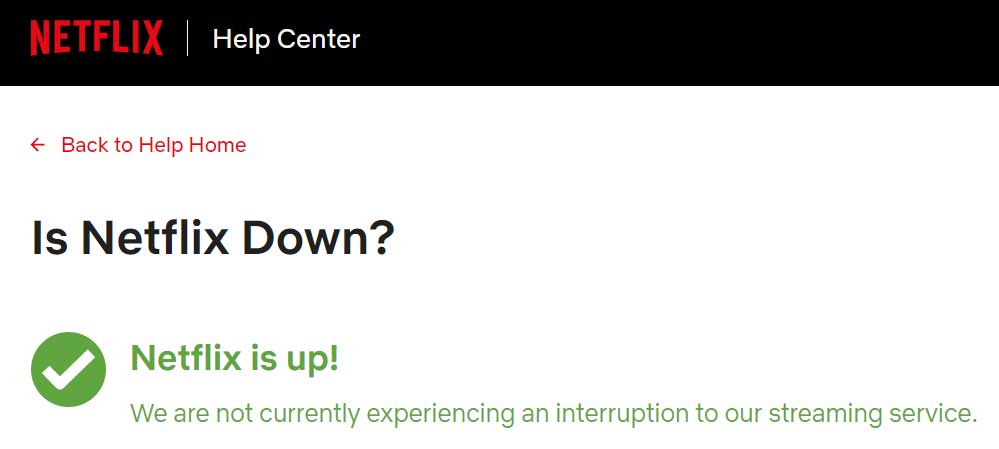
Para garantir que não haja problemas técnicos acontecendo no final da Netflix, vá para a seção de ajuda da Netflix . Aqui você verá facilmente se o Netflix está inativo ou não.
No entanto, se ainda estiver tendo problemas e erros de streaming, faça login em seu perfil para verificar o status da conta também.
4. Desative as extensões do Chrome
Se você estiver usando extensões do Chrome em seu navegador, certifique-se de desabilitá-las temporariamente para verificar se estão causando algum problema com o streaming da Netflix ou não. Fazer isso:
Observação: as extensões listadas em Aplicativos do Chrome não precisam ser desativadas.
- Na barra de endereço, digite chrome: // extensions .
- Na lista de extensões, você deve desligar as extensões que já estão ativadas. (Especialmente qualquer adblocker ou extensão de verificação de segurança)
- Tente executar o Netflix novamente e verifique se o erro de streaming M7111-1331 foi corrigido ou não.
Mesmo assim, o problema persiste? Não se preocupe. Experimente outros métodos.
5. Atualize o Google Chrome
Certifique-se de verificar a atualização do Google Chrome porque uma versão desatualizada do navegador pode causar vários problemas relacionados ao desempenho, que também inclui o problema de streaming de conteúdo, não pode carregar um site corretamente, não pode reproduzir mídia online, download falhou problema, etc. faça isso:
- Abra o Google Chrome e clique no Menu ( ícone de três pontos verticais ) no canto superior direito.
- Selecione Configurações e clique em Sobre o Chrome no painel esquerdo.
- O Chrome verificará automaticamente se há atualizações disponíveis. Se disponível, ele fará o download e instalará automaticamente a versão mais recente.
- Quando terminar, reinicie o navegador e verifique se o erro de streaming da Netflix M7111-1331 foi corrigido ou não.
6. Reinicialize o navegador
Bem, essa é uma decisão difícil para a maioria dos usuários de navegadores, mas deve ajudá-lo na maioria dos casos a corrigir facilmente vários problemas com sites de carregamento ou streaming de conteúdo. Fazer isso:
- Abra o navegador Chrome > Clique no Menu ( ícone de três pontos verticais ) no lado superior direito.
- Clique no menu Configurações > Vá para Avançado .
- Role um pouco para baixo no painel esquerdo e você encontrará Redefinir e limpar .
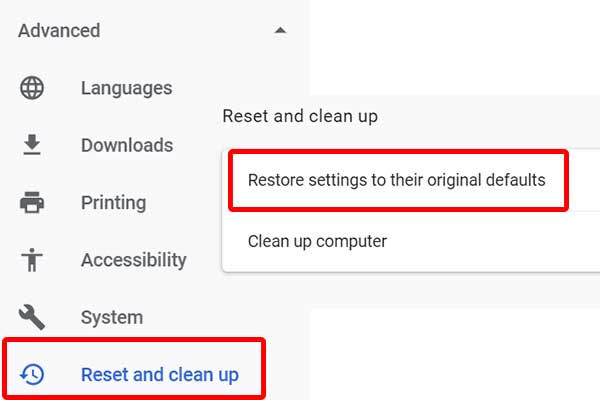
- Por fim, clique em Restaurar as configurações aos padrões originais > Selecionar Redefinir configurações .
- Agora, reinicie o computador uma vez e tente executar o navegador Chrome novamente para verificar se o erro de streaming do Netflix foi resolvido ou não.
Mesmo se você estiver usando outro navegador, o processo de redefinição será quase o mesmo. Basta ir ao menu Configurações e verificar.
7. Use outro navegador
Embora alguns dos usuários sejam fãs fervorosos do navegador Chrome, os usuários do Netflix podem tentar carregar o conteúdo de outro navegador da web. Parece que o navegador Chrome tem vários problemas com streaming online que também podem ser encontrados em alguns outros serviços. Portanto, tente usar outro navegador como o Mozilla Firefox ou Microsoft Edge, ou até mesmo o Opera para continuar transmitindo seu conteúdo pela Netflix sem perder muito tempo.
8. Verifique sua conexão com a Internet
Como você está recebendo o erro de streaming de conteúdo online no Netflix, verifique sua conexão com a Internet também. Se não houver falha técnica na extremidade da Netflix, isso significa que o problema está aparecendo na sua extremidade. Não importa se você está usando uma rede Wi-Fi ou uma conexão com fio (ethernet), basta verificar a velocidade da Internet e a intensidade do sinal antes de chegar a qualquer conclusão.
Agora, se a velocidade e a estabilidade parecem boas para você, tente usar uma rede Wi-Fi em vez de uma conexão com fio. Caso contrário, se você for um usuário de Wi-Fi, tente usar um cabo Ethernet para verificar o problema. Como alternativa, você também pode tentar outra conexão de Internet de um ISP (Provedor de Serviços de Internet) diferente para verificar se o problema está ocorrendo com seu endereço IP ou não.
Se for esse o problema, entre em contato com o seu ISP para obter assistência técnica e peça-lhes para alterar o endereço IP ou qualquer outra coisa aplicável. Enquanto isso, você pode usar um Hotspot móvel para verificar o problema de Internet.
9. Desligue e ligue seu roteador
Executando um ciclo de energia em seu Wi-Fi ou modem pode facilmente limpar todo o cache temporário ou falha de rede. Portanto, sua conexão com a Internet funcionará perfeitamente. Fazer isso:
- Desligue o roteador Wi-Fi primeiro.
- Agora, desconecte o cabo de alimentação do roteador e da fonte de alimentação.
- Aguarde cerca de 5 minutos ou mais e conecte o cabo de alimentação novamente.
- Por fim, ligue seu roteador Wi-Fi e verifique se funciona ou não.
10. Desligue VPN ou Proxy
Se nenhum dos métodos acima funcionou para você, tente desligar o serviço VPN ou servidor Proxy do seu PC ou roteador. Também pode ser possível que o servidor VPN esteja causando o atraso do ping ou conectado a uma região diferente, o que basicamente afeta o tempo de resposta do servidor. Portanto, desligue-o uma vez e tente carregar o conteúdo do Netflix novamente.
11. Instale o Media Feature Pack para Windows 10 (N)
Nem é preciso dizer que a Netflix tem uma restrição de localização geográfica de acordo com a região e os usuários só podem transmitir o conteúdo que estiver disponível para aquela região específica devido a questões de idioma ou direitos autorais. Agora, se você está tentando transmitir qualquer conteúdo não compatível ou não compatível no Netflix que não está oficialmente disponível para sua região, você pode acabar com um erro de streaming na maioria dos casos.
No entanto, se você quiser ignorar essa restrição de região, o Media Feature Pack para Windows 10 (N) pode fazer o trabalho para você. Certifique-se de desligar a VPN ou Proxy antes de seguir este método.
Portanto, se você estiver usando uma versão do Windows 10 (N), tente instalar o Media Feature Pack oficial que incluirá os Media Players e tecnologias relacionadas para executar a mídia online sem problemas. Basta ir ao site da Microsoft e baixar o Media Feature Pack de acordo com sua edição. Depois de fazer o download, instale-o normalmente e reinicie o PC para aplicar as alterações. Finalmente, você está pronto para ir.